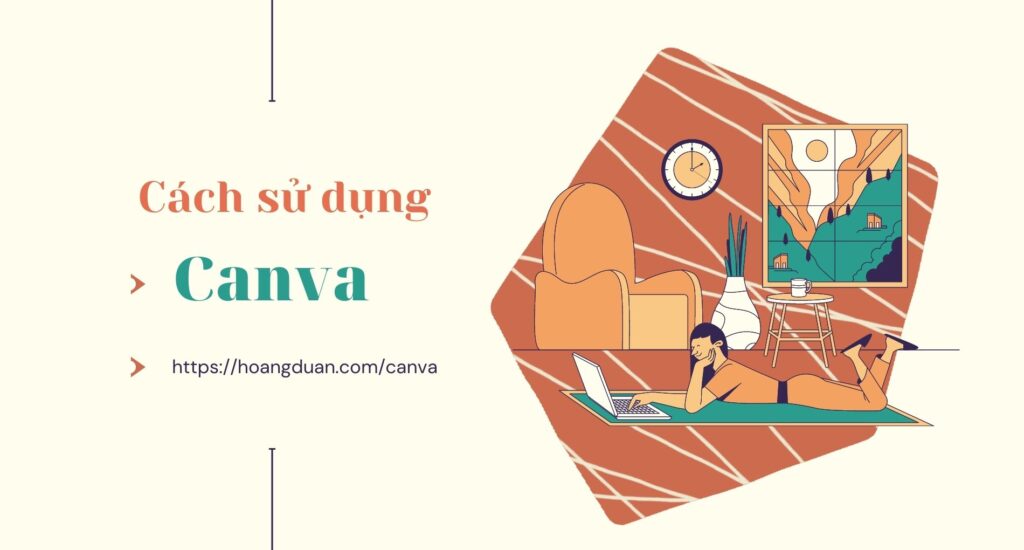Bạn đang cần tìm tài liệu về cách sử dụng Canva miễn phí! Bạn muốn được hướng dẫn sử dụng Canva trên điện thoại lẫn máy tính sao cho dễ hiểu, dễ làm và ứng dụng nhanh nhất!
Bài viết này mình sẽ hướng dẫn cách dùng Canva ở mức cơ bản nhất và hiểu hết các tính năng mà nền tảng thiết kế này tạo ra giúp người dùng.
Hướng dẫn cách sử dụng canva cho người mới bắt đầu
Canva đang là một ứng dụng khá hot đối với dân làm Content thời điểm này và bản thân mình cũng sử dụng nó hàng ngày.
Bài viết này sẽ là nội dung có ích cho người mới, còn nếu bạn đã là một người có kiến thức thành thạo về sử dụng và thiết kế trên Canva thì cũng có thể tham khảo thêm cũng chả sao.
Lợi ích mà Canva mang lại:
Nếu nói về thiết kế đồ họa thì chắc bất kỳ ai trong chúng ta cũng cảm thấy nó như một “tảng kiến thức” cực lớn và rất khó để người thiết kế nghiệp dư theo học nhưng với Canva thì khác.
- Canva miễn phí cho phép người dùng có thể chỉnh sửa ảnh và video ở mức cơ bản nhưng cũng khá đẹp
- Ở phiên bản Canva Pro hay Canva giáo dục bạn có thể thỏa sức sáng tạo với rất nhiều công cụ hỗ trợ kèm theo
- Một tính năng cực hay của Canva Pro đó chính là tách nền cho hình ảnh, thao tác rất đơn giản nên dù là người còn ít kiến thức về thiết kế vẫn làm được.
- Có một bộ sưu tập thiết kế mẫu cho phép người dùng lựa chọn
- Nó cung cấp một thư viện Element đồ sộ mà bạn có thể sử dụng thông qua các từ khóa thiết kế trên Canva
- Bạn có thể tạo logo, thiết kế baner, bài đăng trên Instagram hay trên Facebook, hình đại diện cho Youtube và sản xuất video,..v.v.
- Và còn rất nhiều tính năng cực hay mà công cụ này mang lại mà bạn có thể tự mình trải nghiệm.
Cách dùng Canva miễn phí nhưng có đầy đủ tính năng:
Trước đây đã có một bài viết hướng dẫn rất kỹ về vấn đề này, bài viết này đã được rất nhiều bạn quan tâm vì nó sẽ giúp bạn tìm hiểu một số phương pháp dùng Canva miễn phí mà không bị giới hạn tính năng nào cả.
Tham khảo: https://hoangduan.com/canva-pro
Sau khi bạn đã có một tài khoản miễn phí trọn đời thông qua cách trên thì tiếp theo là nên lưu nó lại để có thể đăng nhập được trên điện thoại cũng như máy tính.
Cách dùng Canva:
Canva được phát triển thông qua hai nền tảng chính đó là trên máy tính và trên điện thoại chạy hệ điều hành Android và IOS. Vậy nên mình sẽ hướng dẫn các sử dụng thông qua cả hai nền tảng này.
Gợi ý: Sử dụng cú pháp “Canva + Hoangduan” để tìm lại bài viết này trên Google
1. Cách sử dụng Canva trên máy tính
Để bắt đầu tìm hiểu về cách sử dụng phần mềm Canva thì bạn hãy tham khảo các bước sau đây:
Bước 1: Vào trang chủ Canva
Bước 2: Đăng nhập bằng tài khoản vừa tạo
Vì mình hướng dẫn sử dụng Canva bằng tài khoản không giới hạn (cao cấp) nên đôi khi sẽ có chút khác biệt so với những bạn đang sử dụng phiên bản miễn phí nhưng nhìn chung chúng cũng đều tương tự nhau.
Giao diện trang Canva sau đăng nhập sẽ có dạng như sau:

Còn đây là giao diện khi bạn sử dụng Canva miễn phí
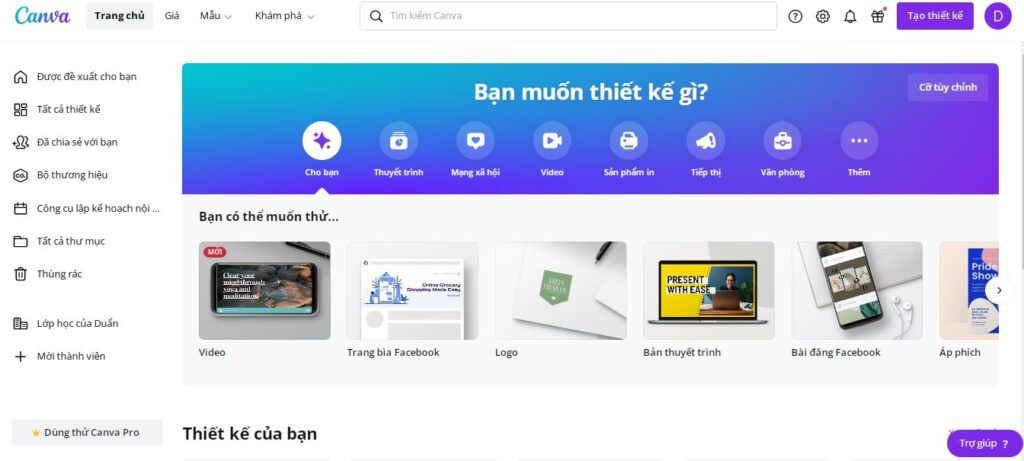
Lưu ý: Các tính năng ở tài khoản Canva miễn phí đều bị khóa bởi icon hình “vương miện màu vàng”.
Bài viết đang được cập nhật để mang lại giá trị cao hơn cho người đọc. Thời gian dự kiến hoàn thành vào 18h00 ngày 1/11/2021